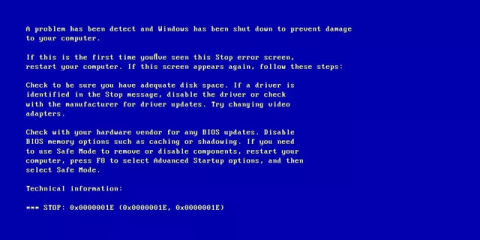Fejl 0x0000001E: KMODE UNDTAGELSE IKKE HÅNDTET rapporterer, at systemfejlbehandleren ikke kan håndtere en undtagelse genereret af et kernetilstandsprogram. Det vises for det meste som en blå skærm-fejl eller stopkode. Når denne fejl opstår, lukker computeren pludseligt ned.
Sådan rettes fejl 0x0000001E: KMODE-UNDTAGELSE HÅNDTES IKKE på Windows
Årsag til fejl 0x0000001E
1. RAM-modulet er beskadiget
Den mest almindelige årsag til denne fejl er et beskadiget RAM-modul, der forårsager læse-/skrivefejl. I dette tilfælde skal du scanne systemhukommelsen og udskifte det beskadigede RAM-modul.
2. Enhedsdriveren er beskadiget eller ikke opdateret
Nogle gange kan enhedsdrivere være forkert konfigureret, beskadiget eller ikke opdateret til den nyeste version efter opdatering eller nedgradering af Windows.

Derudover
kan noget nyligt installeret software, der ikke er kompatibelt med computeren eller en forældet BIOS, også være årsagen til fejlen "Kmode Exception Not Handled".
Sådan rettes fejl 0x0000001E på Windows
Metoderne nedenfor gælder for versioner af Windows Vista, Windows 7, Windows 8, Windows 8.1 og Windows 10.
1. Tjek RAM
Hvis denne fejl er forårsaget af RAM-hukommelse, skal du kontrollere RAM med Windows Memory Diagnostic Tool. Se artiklen 2 måder at kontrollere RAM og kontrollere RAM-fejl på computeren med den højeste nøjagtighed .

Hvis du ikke kan starte op i computeren, kan du bruge Easy Recovery Essentials' Automated Repair-værktøj til at tjekke RAM, HDD og CPU fra boot-cd'en/dvd'en.
Trin 1 . Download Easy Recovery Essentials.
- https://neosmart.net/EasyRE/
Trin 2 . Brænd ISO-billede eller opret genoprettelses-USB. Se artiklen Sådan opretter du et værktøjssæt på USB til at løse alle computerproblemer .
Trin 3 . Start i Easy Recovery Essentials.
Trin 4 . Vælg Automatiseret reparation .
Trin 5 . Klik på Fortsæt , og vent på, at redigeringsprocessen afsluttes automatisk. Det vil derefter rapportere problemer fundet i harddisken eller RAM-hukommelsen.

2. Opdater enhedsdriver
Se artiklen 5 grundlæggende måder at opdatere og opdatere computerdrivere på .
3. Deaktiver antivirussoftware
I nogle tilfælde kan antivirussoftware , sikkerhedskopieringsprogrammer og fjernbetjeningssoftware forårsage denne fejl. Deaktiver venligst antivirus- eller malware-software.
4. Test ny software
Hvis fejl 0x0000001E ikke skyldes en enhedsdriver, der ikke er kompatibel med hardwaren, kan du tjekke for nylig installeret software på din computer og prøve at afinstallere disse programmer og genstarte din computer.
5. Opdater BIOS-versionen
Hvis ingen af ovenstående metoder hjælper dig med at løse fejlen "Kmode Exception Not Handled", så prøv at opdatere BIOS til den nyeste version.
Opdatering af BIOS-versionen er hverken enkel eller en almindeligt udført handling. Så medmindre du er en computerekspert, råder artiklen dig til ikke at prøve denne løsning i første omgang.
Men hvis du tror, du har råd til at prøve denne løsning, så læs artiklen: BIOS Upgrade Guide for at lære, hvordan du opdaterer BIOS til den nyeste version, og prøv derefter igen med den opdaterede BIOS.
6. Deaktiver beskadigede og problematiske drivere
Hvis du stadig ikke har løst fejlen "Kmode Exception Not Handled" på din computer, kan en beskadiget driver være årsagen til denne fejl.
For at opdage sådanne problematiske drivere på din computer og deaktivere dem, skal du køre Windows' indbyggede Driver Verifier-værktøj . Detaljerede instruktioner findes i artiklen: Sådan bruger du Driver Verifier på Windows 10 .
7. Reparer installationen af Windows 10
Hvis ingen af metoderne har hjulpet dig med at løse fejlen "Kmode Exception Not Handled" indtil videre, er den sidste rettelse, du kan prøve, at reparere din Windows 10-installation.
Hvis du er bange for, at installation af Windows 10 vil slette alle systemdata, så behøver du ikke bekymre dig, fordi installationsreparationsprocessen også kan udføres, mens alle eksisterende filer efterlades intakte. Faktisk tager reparation af installationen næsten ingen indsats eller tid at udføre.
Her er et hurtigt overblik over, hvordan du udfører en installationsreparation på en Windows 10-computer:
- Det første og vigtigste trin er at downloade Windows 10-opsætningen fra dette link .
- Klik nu på Download værktøj nu og download filen til din pc.
- I næste trin skal du acceptere licensen og klikke på Opret installationsmedie til en anden pc i det nye vindue.

Klik på Opret installationsmedie til en anden pc i det nye vindue
- Følg nu instruktionerne på skærmen for at fuldføre reparationsprocessen for Windows 10-installationen.
Ønsker dig succes!